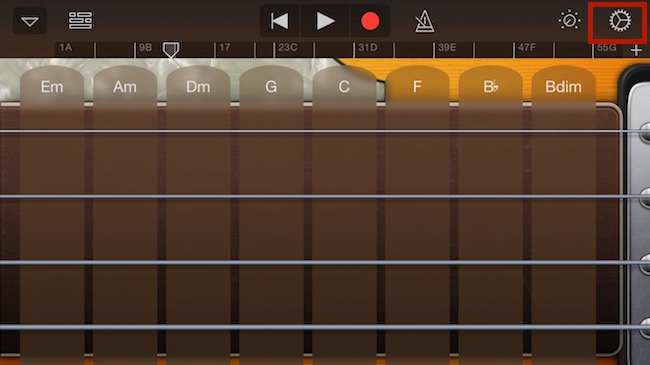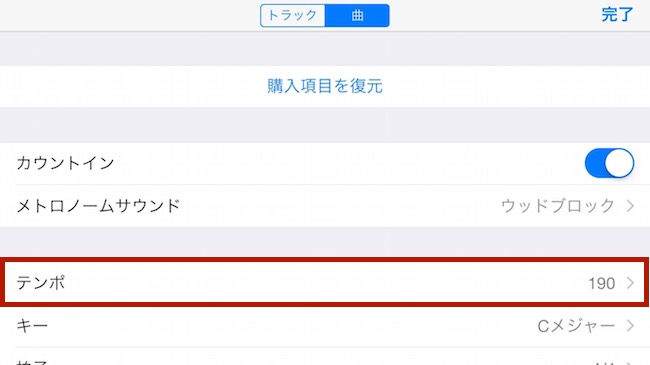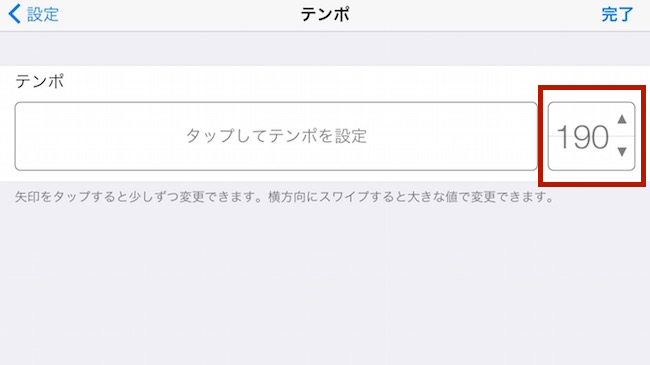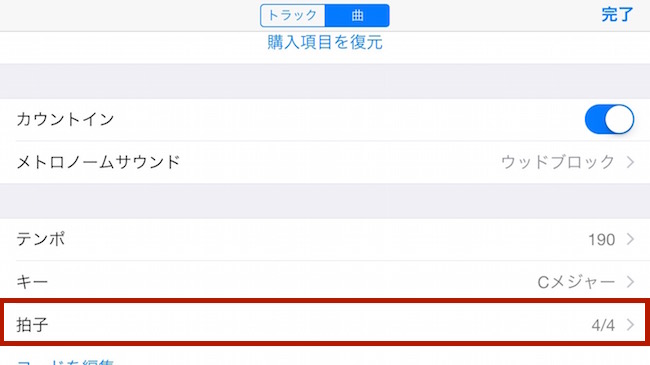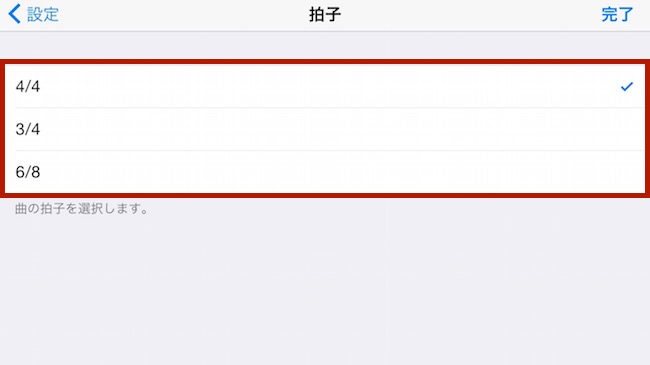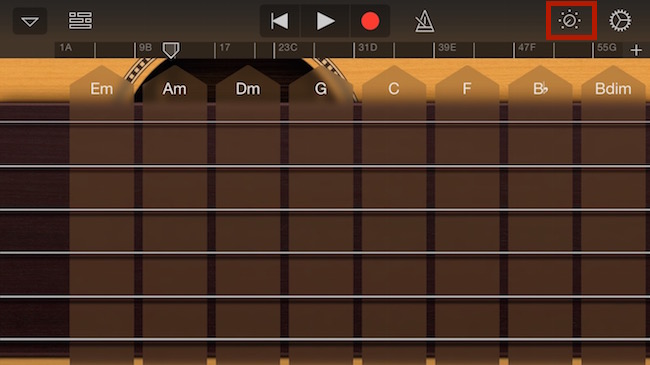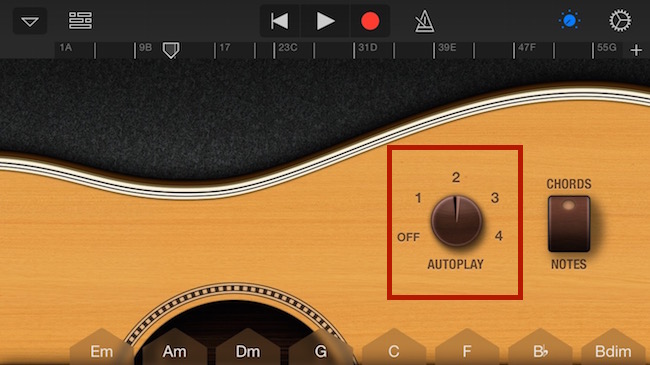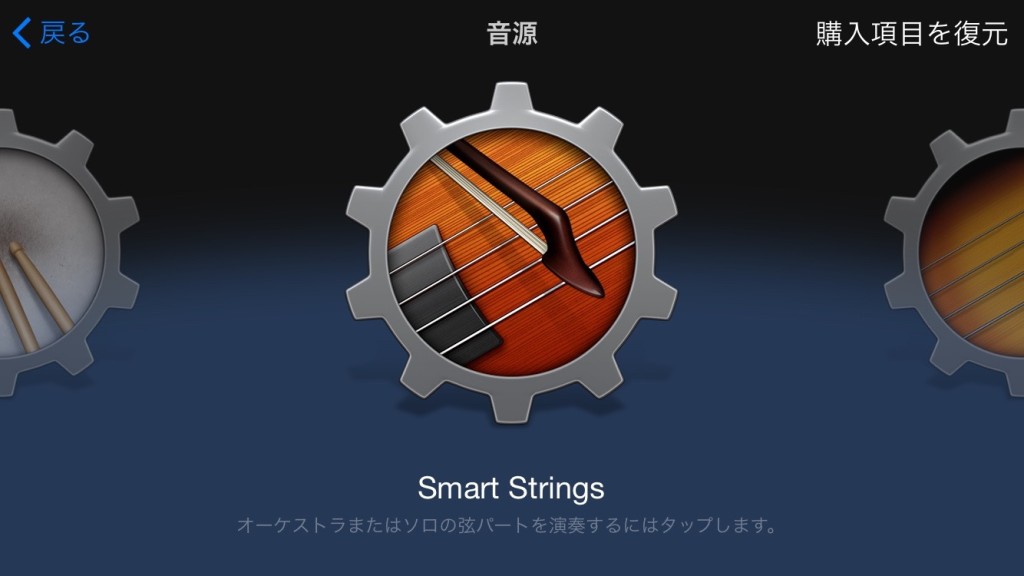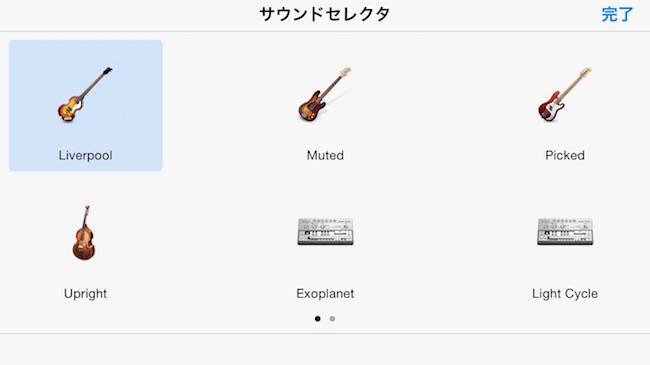スポンサーリンク
俵谷 龍佑(@tawarayaryusuke)です。
前回に引き続き、今回も「GarageBand」で作曲する方法について書いていきたいと思います。
基本編では楽器と譜面の基礎的な操作方法について紹介しました。

初心者も手軽に作曲できるGarageBand(ガレージバンド)の使い方解説【基本編】
音楽理論はもちろん、拍や小節という概念をあまり理解できない状態でしたが、そんな僕でもGarageBand(ガレージバンド)を使ってついに作曲をすることができました。 ちなみに、このGarageBand(ガレージバンド)で初めて作曲したのがこ...
今回は少し踏み込んで、テンポやメロディの作り方について解説していきます。
テンポの調整
テンポを変えるには、楽器演奏画面の赤枠でかこっている歯車をマークを選択。
[テンポ]を選択。
数値の部分をタップして、任意の値に調整。
ちなみに、拍子も変更できます。
[拍子]を選択。
ちなみに、拍子は「4/4」、「3/4」、「6/8」からしか選べません。
メロディの作り方
メロディの作り方は、基本編でも説明した2通りに加えて、5通りあります。
今回は、5通りのうち、1~3について詳しく説明していきます。
スポンサーリンク
- アプリ内で演奏する→基本編で説明済み
- Apple Loopsの機能を使う→基本編で説明済み
- 自動演奏モードを利用する
- 「Guitar Amp」でギターと接続して、生演奏する
- 「Audio Recorder」で外部音源を取り込む
自動演奏モードで、メロディを簡単に作れる
楽器演奏画面に移動して、赤枠の部分をクリック。
この赤枠の部分が[AUTOPLAY]の切り替えのボタンです。デフォルトではOFFになっているので、1~4の中から好きなリズム・テイストを選択。下のコードを押すと自動演奏されるので、しっくりくるものを選択しましょう。
上で例に出したのはギターですが、実は他の楽器でも同じ操作で自動演奏ができます。この自動演奏できるものは「Smart〜」始まる楽器のみになります。「Drum」と「KeyBoard」では自動演奏機能がないので、注意しましょう。
楽器の種類を選択して、テイストを変えてみる
実は楽器の中にも種類があります。
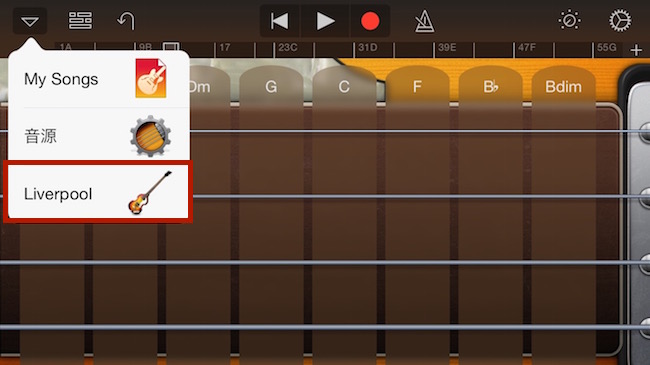
一番左の▼をクリックして、一番下の楽器マークを選択。
サウンドセレクタの画面で任意の楽器を選択します。これだけでだいぶ、メロディの印象が変わりますよ!
今回はここまで。
次回は、「AppleLoops」の操作方法について書いていきたいと思います。
スポンサーリンク
The following two tabs change content below.

俵谷 龍佑
京都が好きすぎて移住|25歳で独立|未経験でライターに|顧客課題を共に考える|採用・地方創生とBtoB向けSEOが専門領域|気合いではなく仕組みで解決|トラベルライター|ADHDグレーゾーン|自分らしく働ける人を増やす|大衆食堂と町中華|新しい働き方LAB 京都コミュマネ|ハフコミュ 2期|信楽たぬき|
最新記事 by 俵谷 龍佑 (全て見る)
- フリーランスは「地雷案件」や「炎上案件」と、どう向き合うべきか? - 2024年5月3日
- 紹介だけで仕事が回る人がハマる落とし穴とは? - 2024年4月27日
- ミスをした人は能力不足?それともルールの欠陥にハマった犠牲者なのか? - 2024年4月18日
- ビジネス書では教えてくれない、フリーランスがあまり直視したくない現実を言語化してみた - 2024年1月17日